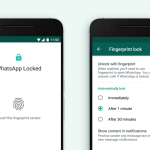Το WhatsApp, που ανήκει στο μετα-μετα, επιτρέπει στους χρήστες να στέλνουν μηνύματα κειμένου, φωνητικά μηνύματα, να πραγματοποιούν φωνητικές κλήσεις και βιντεοκλήσεις, να μοιράζονται εικόνες, βίντεο και έγγραφα με άλλους χρήστες. Εκτός από τη βασική του λειτουργία ανταλλαγής μηνυμάτων, το WhatsApp διαθέτει αρκετές δυνατότητες ασφαλείας για την προστασία των δεδομένων και του απορρήτου των χρηστών. Μερικά από αυτά είναι κρυπτογράφηση από άκρο σε άκρο, μηνύματα που εξαφανίζονται, αποκλεισμένες επαφές, έλεγχος ταυτότητας δύο παραγόντων μεταξύ άλλων.
Τούτου λεχθέντος, το WhatsApp επιτρέπει σε οποιονδήποτε έχει τον αριθμό τηλεφώνου σας να σας στείλει μήνυμα κειμένου ή να σας προσθέσει σε οποιαδήποτε ομάδα. Από προεπιλογή, οι ρυθμίσεις απορρήτου ομάδας στο WhatsApp έχουν οριστεί σε Όλοι.
Για επιπλέον απόρρητο, το WhatsApp έχει προσθέσει επίσης τη δυνατότητα να ελέγχετε ποιος μπορεί να σας προσθέσει σε μια ομάδα αλλάζοντας τις ρυθμίσεις σας στο WhatsApp. Πρέπει να σημειωθεί ότι οι ρυθμίσεις απορρήτου της ομάδας δεν μπορούν να αλλάξουν στον Ιστό WhatsApp ή στην επιφάνεια εργασίας. Ωστόσο, οι ρυθμίσεις που άλλαξαν από το τηλέφωνό σας θα συγχρονιστούν τόσο με το WhatsApp Web όσο και με το Desktop.
Για να αλλάξετε τις ρυθμίσεις απορρήτου ομάδας στο τηλέφωνο Android, ακολουθήστε αυτά τα βήματα
1. Ανοίξτε την εφαρμογή WhatsApp στο τηλέφωνό σας.
2. Πατήστε στις τρεις κάθετες κουκκίδες.
3. Επιλέξτε Απόρρητο
4. Κάτω από αυτό, επιλέξτε Ομάδες.
Για να αλλάξετε τις ρυθμίσεις απορρήτου ομάδας στο τηλέφωνο iOS, ακολουθήστε αυτά τα βήματα
1. Εκκινήστε το WhatsApp στο iPhone σας
2. Τώρα, πατήστε Ρυθμίσεις
3. Επιλέξτε Απόρρητο
4. Κάτω από αυτό, επιλέξτε Ομάδες.
Οι χρήστες του WhatsApp μπορούν να επιλέξουν τις ρυθμίσεις που επιθυμούν από αυτές τις τρεις επιλογές – Everyone, My Contacts και My Contacts Except. Δείτε πώς διαφέρουν αυτές οι τρεις επιλογές:
Ολοι
Αυτό σημαίνει ότι όλοι, συμπεριλαμβανομένων των ατόμων που δεν αποτελούν μέρος των επαφών του βιβλίου διευθύνσεων του τηλεφώνου σας, μπορούν να σας προσθέσουν σε ομάδες χωρίς την άδειά σας.
Οι επαφές μου
Σε αντίθεση με όλους, μόνο οι επαφές σας στη διεύθυνση του τηλεφώνου σας μπορούν να σας προσθέσουν σε ομάδες χωρίς να ζητήσουν την έγκρισή σας. Σε περίπτωση που ένας διαχειριστής ομάδας που δεν είναι στη λίστα επαφών σας προσπαθήσει να σας προσθέσει σε μια ομάδα, θα του ζητηθεί να πει ότι δεν μπορεί να σας προσθέσει και θα του ζητηθεί να πατήσει Πρόσκληση σε ομάδα ή να πατήσει Συνέχεια, ακολουθούμενο από το κουμπί αποστολής . Στη συνέχεια, θα λάβετε έναν σύνδεσμο ομαδικής πρόσκλησης στην ατομική σας συνομιλία. Θα έχετε τρεις ημέρες για να αποδεχτείτε την πρόσκληση πριν λήξει.
Οι Επαφές μου Εκτός
Μόνο οι επαφές στον τηλεφωνικό σας κατάλογο, εκτός από αυτές που εξαιρείτε, μπορούν να σας προσθέσουν στις ομάδες WhatsApp. Αφού επιλέξετε τις Επαφές μου Εκτός, μπορείτε να επιλέξετε τις επαφές που θέλετε να εξαιρέσετε. Εάν το άτομο αποδειχθεί ότι είναι διαχειριστής ομάδας που έχει εξαιρεθεί από εσάς και προσπαθήσει να σας προσθέσει σε μια ομάδα, θα του ζητηθεί να πει ότι δεν μπορεί να σας προσθέσει και θα του ζητηθεί να πατήσει Πρόσκληση σε ομάδα και στη συνέχεια κουμπί αποστολής. Μετά από αυτό, θα λάβετε έναν σύνδεσμο ομαδικής πρόσκλησης στην ατομική σας συνομιλία. Θα έχετε τρεις ημέρες για να αποδεχτείτε την πρόσκληση πριν λήξει.